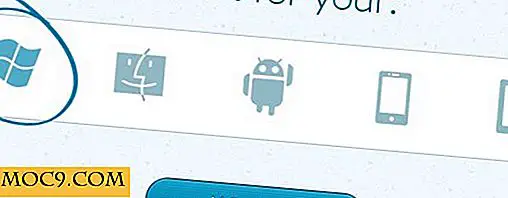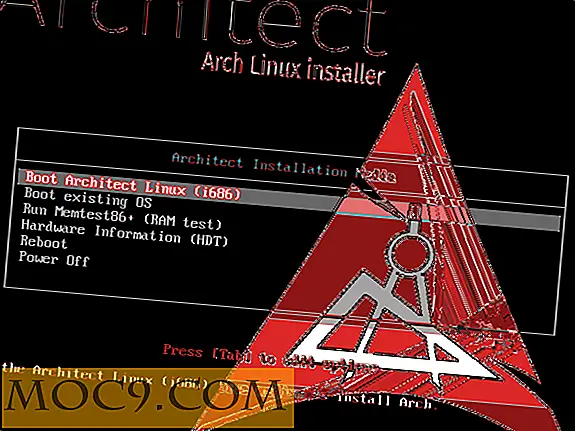Làm thế nào để cài đặt và thiết lập Rocket Chat, một thay thế tự lưu trữ cho Slack
Khi nói đến trò chuyện nhóm, hầu hết mọi người nghĩ về Slack. Nó làm cho nó để các thành viên trong nhóm có thể dễ dàng tương tác với nhau và cộng tác. Slack có nhiều lợi ích như bot, chat video, dán và dễ sử dụng. Tuy nhiên, nó là một công cụ nguồn đóng và chi phí tiền bạc. Kết quả là, nó không phải là ứng dụng yêu thích của mọi người.
May thay, có nhiều lựa chọn thay thế tuyệt vời, bao gồm Rocket Chat, một nguồn mở thay thế tự lưu trữ cho Slack với các tính năng tương đương. Trong hướng dẫn này, chúng tôi sẽ giới thiệu cho các bạn cách lấy Rocket Chat hoạt động trên máy chủ Linux của bạn, cách kết nối với nó, tạo các kênh mới, v.v.
Yêu cầu phần cứng
- Phân phối máy chủ Linux có khả năng chạy và cài đặt
snapd - bất kỳ máy tính để bàn cũ mạnh mẽ vừa phải nào (thời đại DDR-2 trở lên) có thể luôn hoạt động và hoạt động như một máy chủ
- VPS hoặc bất kỳ loại máy chủ cấp doanh nghiệp nào khác
Cài đặt Rocket Chat
Rocket Chat chỉ được phân phối thông qua gói snap. Tính đến hôm nay, tất cả các bản phân phối Linux chính đều có cách chạy snapd trên máy chủ và máy tính để bàn (bộ công cụ gói snap). Trong hướng dẫn này, tiêu điểm sẽ nằm trên máy chủ Ubuntu, vì nó có các gói snapd và snap ngay bên ngoài hộp. Trang tải xuống chính thức cho Rocket Chat có liên kết hướng dẫn người dùng cách tải Snaps hoạt động trên một số bản phân phối. Ngoài ra, hướng dẫn này cũng có thể hữu ích.
Cài đặt máy chủ Rocket Chat qua snap với:
sudo snap install rocketchat-server
Với cài đặt “rocketchat-server”, đã đến lúc bắt đầu cấu hình. Bắt đầu bằng cách sử dụng ifconfig, sau đó tìm địa chỉ IP cục bộ. Với địa chỉ đã biết, hãy mở địa chỉ trong trình duyệt web qua máy tính bảng, điện thoại thông minh hoặc máy tính.
Ví dụ: ip-address:3000

Sử dụng Rocket Chat
Giống như ứng dụng máy chủ của Rocket Chat, ứng dụng khách trò chuyện trên máy tính để bàn có một máy khách Linux được phân phối thông qua snap. Đối với những người trên các nền tảng khác, có sẵn các ứng dụng. Android, iOS, Windows và Mac được hỗ trợ, cũng như giao diện web qua địa chỉ IP của máy chủ.
sudo snap install rocketchat-desktop
Để bắt đầu với Rocket Chat, hãy truy cập địa chỉ IP cục bộ và đăng ký một tài khoản mới. Tài khoản đầu tiên được tạo trên máy chủ Rocket Chat sẽ được tự động đánh dấu là tài khoản quản trị.

Ra khỏi hộp, Rocket Chat không cần phải được tùy chỉnh. Tuy nhiên, người dùng có thể tùy biến vô hạn nó để làm cho dịch vụ trở nên độc đáo. Để có được số lượng cài đặt tùy chỉnh khổng lồ, hãy nhấp vào nút mũi tên bên cạnh người dùng. Trong cửa sổ được tiết lộ, chọn "Quản trị". Điều này cho thấy rất nhiều cài đặt. Hãy xem xét một số cài đặt quan trọng hơn có thể thay đổi.
Nhập dữ liệu
Bạn có máy chủ Hipchat không? Nhóm của bạn hiện có trên Slack không? Những người thực hiện chuyển đổi sang Rocket Chat có thể dễ dàng nhập dữ liệu thông qua phần Nhập. Hiện tại, phần mềm hỗ trợ nhập dữ liệu từ các tệp Slack, Hipchat, Hipchat Enterprise và CSV.

Để bắt đầu quá trình, hãy nhấp vào "Bắt đầu". Sau đó, người dùng sẽ được yêu cầu chỉ định tệp nguồn và quá trình nhập dữ liệu sẽ bắt đầu. Khi hoàn thành, tất cả dữ liệu sẽ có mặt trong Rocket Chat.
IRC
Có lẽ một trong những tính năng thú vị nhất của Rocket Chat là khả năng tích hợp IRC. Mặc dù nhiều người sẽ sử dụng Rocket Chat để cộng tác với các nhóm, tính năng này có thể hữu ích, đặc biệt đối với các nhà phát triển với các kênh IRC công khai nơi người dùng tham gia đặt câu hỏi.

Bật IRC bằng cách tìm tùy chọn IRC trong Quản trị và nhấp vào nút bật.
Trò chuyện video
Giống như Slack, Rocket Chat hỗ trợ hội nghị truyền hình. Để bật tính năng này trên máy chủ của bạn, hãy chuyển đến phần Quản trị và cuộn xuống "hội nghị truyền hình".

Khi đó, hãy nhấp vào "Đúng". Từ đây, hãy bắt đầu một hội nghị qua tin nhắn riêng. Chỉ cần chọn người dùng, sau đó nhấp vào biểu tượng video.
Tạo các phòng khác nhau

Giống như Slack, có thể tạo ra các phòng khác nhau. Nhấp vào dấu “+”, sau đó điền thông tin để tạo kênh mới. Đặt kênh mới ở chế độ công khai hoặc riêng tư bằng cách nhấp vào thanh trượt và chỉ đọc.
Các thiết lập khác

Rocket Chat có rất nhiều cài đặt và cấu hình quản trị mà bạn sẽ thấy buồn tẻ khi đi qua từng ứng dụng. Một số cài đặt bao gồm CSS, Bố cục, Biểu tượng cảm xúc, Bots, Analytics, Nhật ký, cài đặt Oauth, cài đặt LDAP, v.v. Người dùng có thể tinh chỉnh và thay đổi từng cài đặt riêng theo ý thích của họ xuống mã. Tìm tất cả chúng trong cài đặt quản trị.
Phần kết luận
Slack có vẻ như là lựa chọn tốt nhất để thực hiện khi thiết lập hệ thống trò chuyện cộng tác nhóm, nhưng không phải vậy. Thông thường, người dùng thấy mình trả tiền nhiều hơn và nhiều tiền hơn khi nhu cầu của họ mở rộng. Sự lựa chọn đúng là Rocket Chat. Đó là một công cụ máy chủ có thể so sánh, nếu không giống nhau, tính năng với chi phí bằng không. Vì Rocket Chat là nguồn mở nên các tính năng mới được thêm vào mọi lúc, miễn phí cho người dùng.
Nếu bạn đang tìm kiếm một nền tảng tốt để nhóm của bạn cộng tác, hãy làm cho bản thân và nhóm của bạn một ưu tiên và không sử dụng Slack. Thay vào đó, hãy cuộn giải pháp của riêng bạn. Ném Rocket Chat trên một máy chủ dự phòng và tiết kiệm một số tiền trong quá trình này!